[Бояд донед] 5 Маслиҳат барои мубодилаи экрани Mac ба компютер
11 майи соли 2022 • Пешниҳодшуда ба: Solutions Mirror Phone • Ҳалли исботшуда
Зеркалокунӣ як хусусияти муҳимест, ки ба одамони сершумор барои осонтар иҷро кардани вазифа кӯмак мекунад. Ғайр аз он, технологияи мубодилаи экран мубодилаи экранро бо ҳамкасбон ё ҳар касе, ки мехоҳед дурдаст осон кард. Ба ҳамин монанд, экрани Mac-ро бо компютер бе ягон мушкилот мубодила кардан мумкин аст. Бале, мубодилаи экран байни ду компютери Mac хеле содда аст ва мубодилаи экрани Mac ва компютер мушкилтар аст. Аммо дар ин ҷо, мо панҷ роҳи беҳтарин, вале осони экрани мубодилаи Mac ба компютерро барои роҳат ва осонии шумо пайдо кардем.
- Қисми 1. Оё шумо метавонед экранро байни Mac ва компютер мубодила кунед?
- Қисми 2. Истифодаи VNC Viewer
- Қисми 3. TeamViewer-ро истифода баред
- Қисми 4. Мизи кории дурдасти Microsoft-ро барои дастрасӣ ба Windows дар Mac истифода баред
- Қисми 5. Шумо шояд ҳайрон шавед, ки чӣ тавр мобилиро ба компютер инъикос кардан мумкин аст
Қисми 1. Оё шумо метавонед экранро байни Mac ва компютер мубодила кунед?

Бале, ин ҳама имконпазир аст. Бисёр одамон аз он ки технология бо мурури замон пешрафт кардааст, комилан намедонанд ва чизҳои зиёдеро имконпазир месозанд, ки ҳеҷ гоҳ дар бораи онҳо фикр карда наметавонанд. Ба ҳамин монанд, хусусияти мубодилаи экран бо смартфонҳо маҳдуд намешавад; шумо инчунин метавонед экранҳоро байни компютерҳои системаҳои гуногуни амалиётӣ мубодила кунед. Ду системаи оператсионии маъмултарини компютерҳо Mac ва Windows мебошанд. Ва шумо ҳоло метавонед экранро аз Mac ба компютер ва баръакс ба фосилаи дур мубодила кунед. Инҳоянд чанд роҳе, ки ба шумо барои мубодилаи экран кӯмак мекунанд. Ҳамаи онҳо аз шумо талаб мекунанд, ки ягон замимаи тарафи сеюмро зеркашӣ кунед; аз ин рӯ, боварӣ ҳосил кунед, ки Mac ва Windows-и шумо метавонанд онҳоро насб кунанд.
Қисми 2. Истифодаи VNC Viewer
Намоишгари RealVNC як воситаи ройгонест, ки ба Windows PC имкон медиҳад, ки ба Mac пайваст шавад; аммо, ягона аыидаи он аст, ки шумо наметавонед мизи кории дурдаст истифода баред.
Қадами 1: Хусусияти мубодилаи экранро дар Mac фаъол созед
- Барои кушодани менюи кӯтоҳ ба тасвири Apple клик кунед. Аз он ҷо, клик кунед "Тарафҳои система".
- Дар зери сарлавҳаи "Интернет ва бесим, ба имконоти "Мубодила" клик кунед.
- Дар ин ҷо, қуттии "мубодилаи экран" -ро аз рӯйхат дар тарафи чап тафтиш кунед.
- Барои додани номи дигар ба дастгоҳи Mac, тугмаи "Таҳрир" -ро клик кунед ва номи дастгоҳро мувофиқи интихоби худ иваз кунед.
Қадами 2: Парол таъин кунед:
- Акнун аз ҳамон экран, ба интихоби "Танзимоти компютерӣ ..." клик кунед.
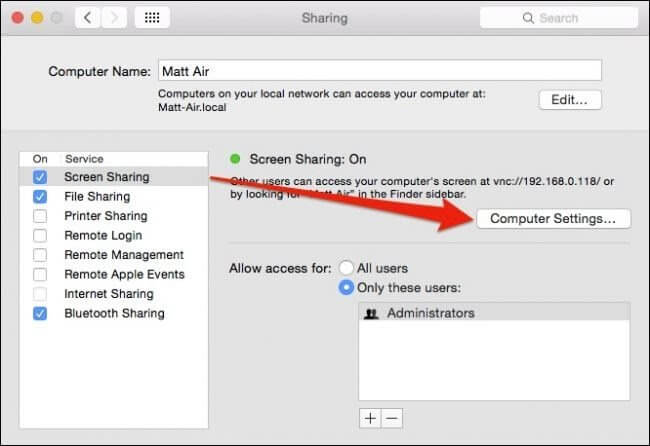
- Бо ин кор равзанаи нави поп-ап пайдо мешавад; Дар ин ҷо, қуттии паҳлӯи "Намоишгари VNC метавонад экранро бо парол идора кунад" -ро қайд кунед.
- Акнун паролро ворид кунед, боварӣ ҳосил кунед, ки он аз 1 то 8 аломат аст. Паролро дар ҷои бехатар қайд кунед ва пароли хеле мураккабро ворид накунед. Биёед ин паролро А меномем.
- Тугмаи "OK" -ро клик кунед
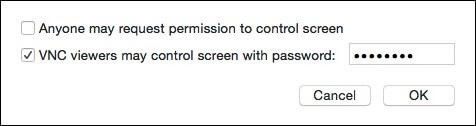
- Пас аз он, пароли Mac-и худро ворид кунед ва "Хуб" -ро клик кунед. Биёед ин Рамзро B меномем.
Қадами 3: Намоишгари VNC дар Windows зеркашӣ кунед:
- Замимаи Viewer VNC -ро дар компютери Windows-и худ насб ва оғоз кунед.
- Аз шумо хоҳиш карда мешавад, ки ба сервери VNC ворид шавед. Дар ин ҷо суроғаи IP ё номи компютери дастгоҳи Mac-и худро ворид кунед.
- Ба имконоти рамзгузорӣ тағирот ворид накунед.
- Тугмаи "Пайваст" -ро клик кунед.
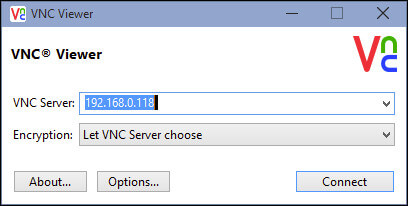
Қадами 4: Экрани Mac-ро ба компютер мубодила кунед:
- Равзанаи дорои имконоти гуногуни танзимот пайдо мешавад, ҳеҷ чизро тағир надиҳед. Ягона чизе, ки ба шумо лозим аст, ин аст, ки қуттии паҳлӯи "Ҳолати пурраи экран" -ро қайд кунед. Тугмаи "OK" -ро клик кунед.
- Акнун аз шумо хоҳиш карда мешавад, ки пароли A-ро, ки қаблан дар дастгоҳи Mac-и худ ворид карда будед, ворид кунед. Пас аз ворид кардани парол, OK -ро клик кунед
- Баъдан, аз шумо хоҳиш карда мешавад, ки маълумоти воридшавии худро барои ҳисоби корбар ворид кунед. Дар ин ҷо пароли B ворид кунед.
- Ва шумо тамом шудед. Компютери Windows-и шумо экрани Mac-и шуморо дар намоишгари VNC нишон медиҳад.
Қисми 3. TeamViewer-ро истифода баред
TeamViewer як барномаи аҷибест, ки имкон медиҳад мубодилаи экрани Mac бо ҳама компютерҳо, новобаста аз он, ки онҳо дар кадом системаи оператсионӣ кор мекунанд. Инчунин, шумо метавонед файлҳои Mac-ро бубинед ва дар онҳо фосилаи дур кор кунед. Teamviewer як барномаи ройгон барои истифодаи шахсӣ ва ғайритиҷоратӣ мебошад. Якчанд нақшаҳои пулакӣ мавҷуданд, агар шумо нақшаи онро барои тиҷорати худ истифода баред.
Қадами 1: TeamViewer-ро дар компютер зеркашӣ кунед:
- Нармафзори TeamViewer-ро аз вебсайти расмии он дар компютери худ зеркашӣ кунед. Барои бомуваффақият насб кардани нармафзор дастурҳои дар экран бударо иҷро кунед.
- Нармафзорро оғоз кунед ва ҳисоби нави худро бо пахш кардани тугмаи "Ба қайд гирифтан" эҷод кунед, агар шумо нармафзорро бори аввал истифода баред. Аммо, агар шумо аллакай ҳисоб дошта бошед, пас тугмаи "Ворид шудан" -ро клик кунед ва маълумотҳои воридшавии ҳисоби худро ворид кунед.
- Агар шумо корбари бори аввал бошед ва ҳисоби нав эҷод кунед, пас шумо бо мақсади тасдиқ почтаи электронӣ хоҳед гирифт. Дар ин почтаи электронӣ аз шумо талаб карда мешавад, ки истиноди "Илова ба дастгоҳҳои боэътимод" -ро клик кунед. Ин кор шуморо ба вебсайти нав мебарад; дар ин ҷо, шумо бояд тугмаи "Боварӣ" -ро клик кунед.
Қадами 2: TeamViewer-ро дар Mac зеркашӣ кунед:
- Акнун нармафзорро дар Mac-и худ зеркашӣ кунед. Барои насб кардани нармафзор дастурҳои дар экран бударо иҷро кунед.
- Ҳангоми насб кардан аз шумо хоҳиш карда мешавад, ки барои пайваст кардани Mac-и худ ба ягон дастгоҳи дигар парол эҷод кунед.
- Баъдан, ба нармафзор барои дастрасӣ ва сабти экран иҷозат диҳед.
Қадами 3: Дастрасии беназоратро насб кунед
- Нармафзорро оғоз кунед ва интихобро клик кунед "Танзими дастрасии беназорат".
- Шумо бояд номи компютери худро тасдиқ кунед ва паролро ворид кунед, агар шумо онро қаблан иҷро накарда бошед. Ба "Анҷом" клик кунед.
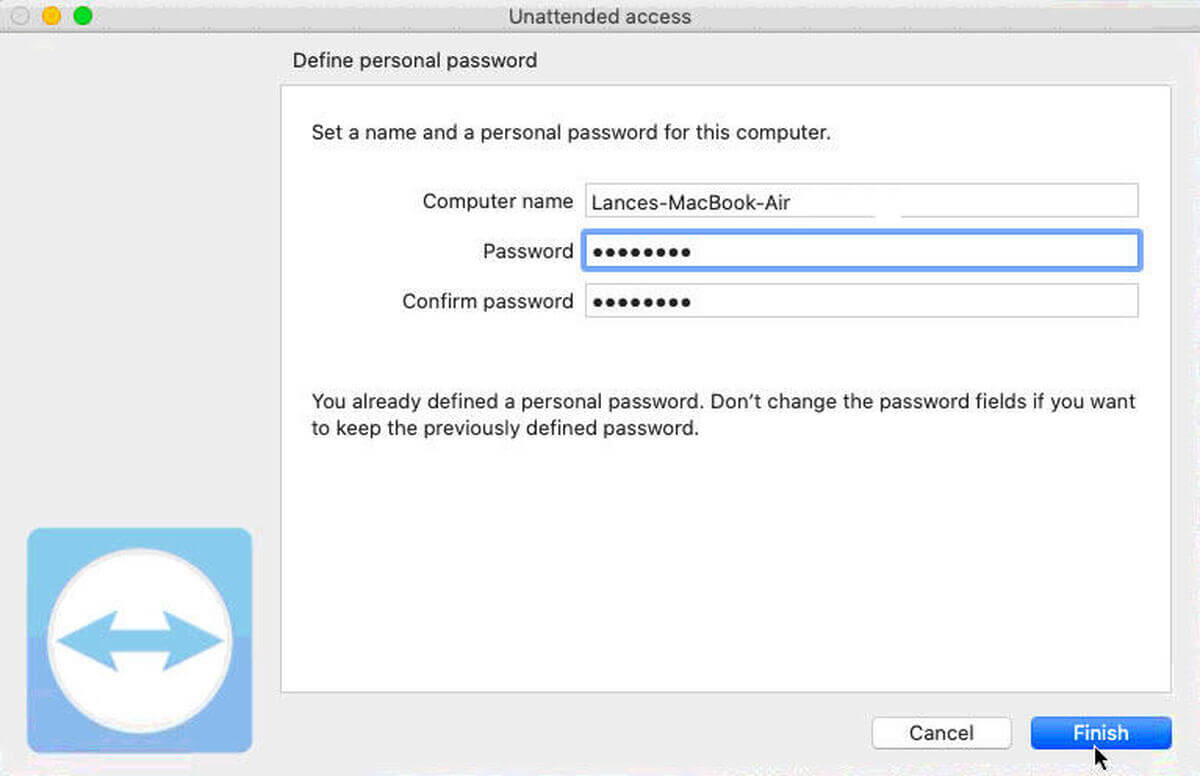
Қадами 4: Мубодилаи экрани Mac бо компютер:
- Нармафзорро аз нав оғоз кунед ва бо маълумоти корбарии худ ворид шавед.
- Аз сутуни чап, интихоби "Идораи дурдаст" -ро интихоб кунед ва маълумоти ID-и худро қайд кунед. Шумо метавонед ин маълумотро дар зери сарлавҳаи "Иҷозат ба идоракунии дурдаст" бубинед.
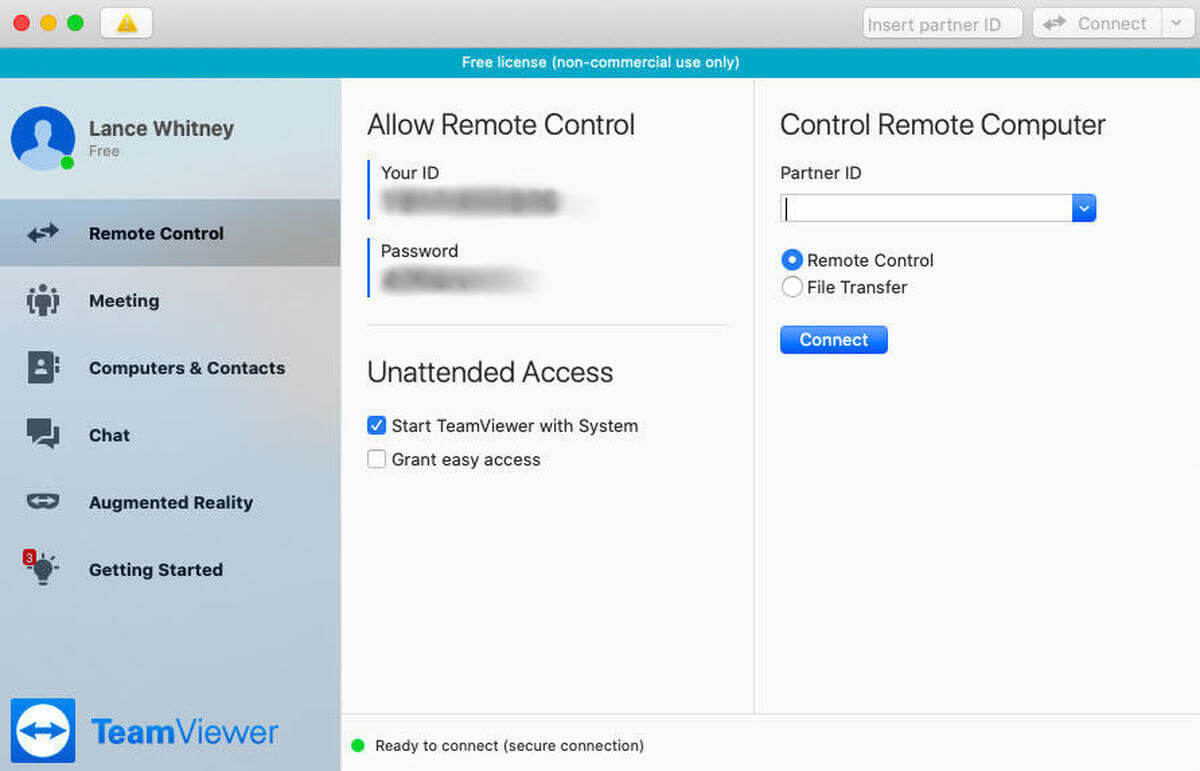
- Акнун дар компютери худ барномаи TeamViewer -ро кушоед ва аз панели чапи "Идораи дурдаст" -ро клик кунед.
- Дар ин ҷо, ID-и қайдшударо дар зери сарлавҳаи ID Partner ворид кунед ва "Пайваст" -ро клик кунед.
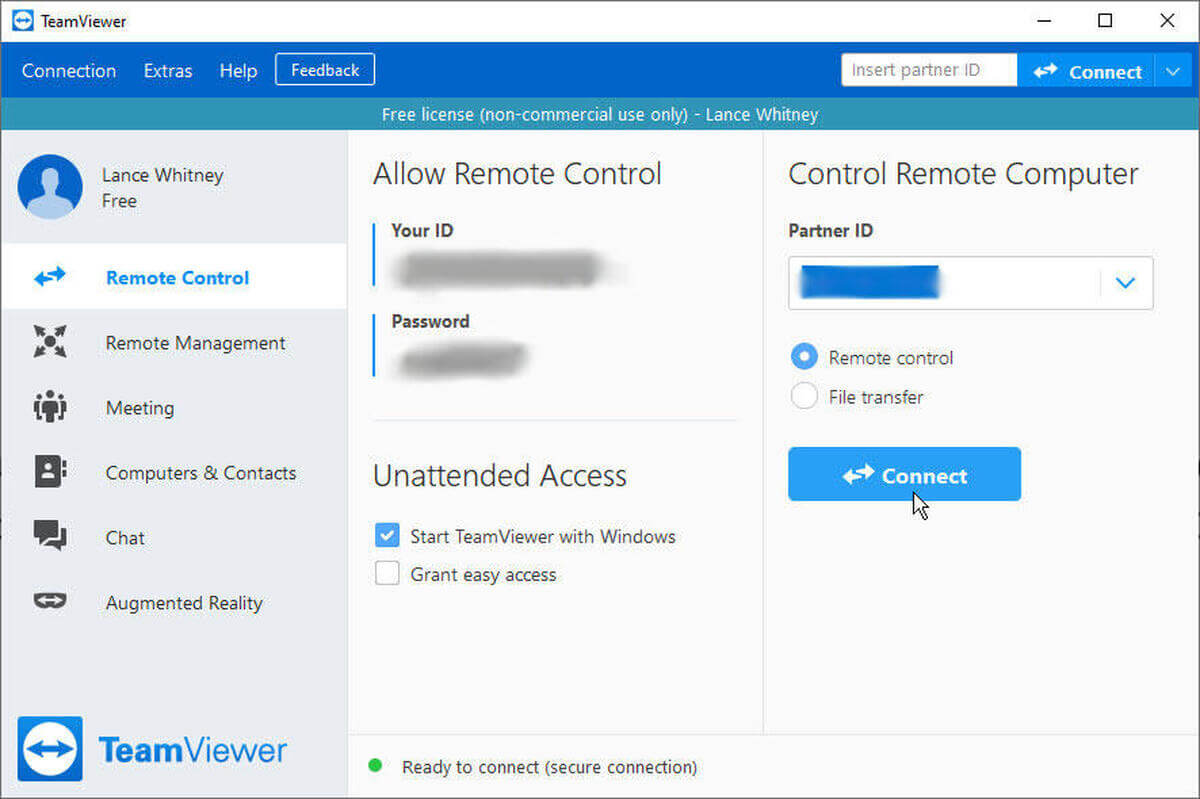
Қадами 5: Дастгоҳи Macро аз фосилаи дур идора кунед:
- Ин ба шумо имкон медиҳад, ки ба якчанд имконот дар болои экрани Windows дастрасӣ пайдо кунед. Ҳоло шумо метавонед дастгоҳи Mac-и худро тавассути компютери Windows-и худ дурдаст идора кунед.
Қисми 4. Мизи кории дурдасти Microsoft-ро барои дастрасӣ ба Windows дар Mac истифода баред
Мизи кории дурдасти Microsoft як роҳи боэътимод ва бонуфузи мубодилаи экрани Mac бо компютер мебошад. Дар ин ҷо қадам ба қадам дастурҳои муфассал мебошанд.
Қадами 1: Мизи кории дурдасти Microsoft дар Mac насб кунед
- Дӯкони барномаҳоро дар дастгоҳи Mac-и худ кушоед ва муштарии Microsoft Remote Desktop-ро зеркашӣ кунед.
- Акнун нармафзорро аз папкаи барномаҳо оғоз кунед.
Қадами 2: Ҳисоби худро насб кунед:
- Акнун аз саҳифаи асосӣ, клик кунед "таҳрир".
- Ин кор шуморо ба саҳифае мебарад, ки дар он шумо бояд Пайвастшавӣ ва номи компютерро ворид кунед. Дар майдон, дар паҳлӯи Номи Пайвастшавӣ, номи оддиро ворид кунед ва ба ҷои номи компютер номи компютер ё суроғаи IP-и дастгоҳи мавриди ҳадафро ворид кунед.
- Шумо метавонед идентификатсияи корбар ва пароли худро дар зери сарлавҳаи "Маълумотномаҳо" ворид кунед. Ин кор, вақте ки шумо пайваст мешавед, нармафзор аз талаб кардани тафсилоти ҳисоб пешгирӣ мекунад.
- Акнун "Пайваст" -ро клик кунед.
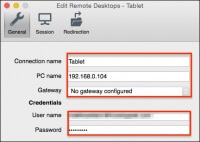
Қадами 3: Экрани Macро бо компютер мубодила кунед
- Равзанаи нави поп-ап барои тасдиқи сертификат пайдо мешавад. "Идома додан" -ро клик кунед.
- Барои роҳ надодан ба дидани ин равзанаи огоҳкунанда, ба опсияи "нишон додани шаҳодатнома" клик кунед ва дар қуттии паҳлӯи опсияи "Ҳамеша ба дастгоҳи XYZ эътимод кунед" -ро клик кунед ва сипас идома диҳед.
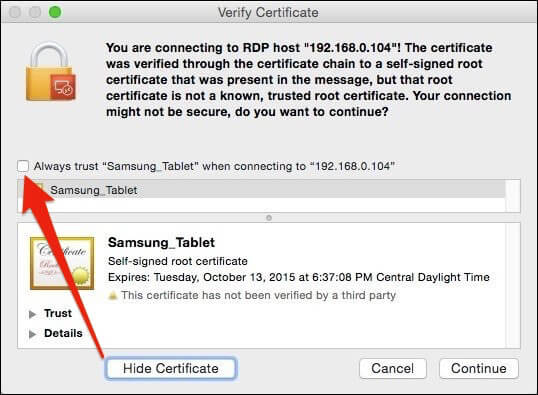
- Аз шумо хоҳиш карда мешавад, ки номи корбар ва пароли системаи худро ворид кунед ва "навсозии тағирот" -ро клик кунед, то амали худро тасдиқ кунед.
- Ва шумо тамом шудед! Экрани Mac-и шумо бо компютер инъикос карда мешавад.
Қисми 5. Шумо шояд ҳайрон шавед, ки чӣ тавр мобилиро ба компютер инъикос кардан мумкин аст
Бешубҳа, мубодилаи экранҳо байни компютерҳои гуногун хеле қулай ва муфид аст. Ба ҳамин монанд, агар шумо телефони мобилиро ба компютер инъикос карда тавонед, чӣ ҳис мекардед? Аммо оё ин имконпазир аст? Бале, бисёре аз барномаҳои тарафи сеюм онро қобили иҷро кардаанд. Яке аз нармафзори амркунандагон ва касбӣ MirrorGo аст, ки аз ҷониби Wondershare оғоз. Нармафзор метавонад iOS ва инчунин дастгоҳи Android-ро ба компютер бе ягон мушкилот инъикос кунад. Ин аст, ки чӣ тавр истифода бурдани MirrorGo.
Қадами 1: MirrorGo-ро дар компютери худ насб кунед:
- Барои зеркашии барномаи MirrorGo дар компютери худ аз истиноди зер истифода баред: https://drfone.wondershare.com/iphone-screen-mirror.html .
- Баъдан, барномаро оғоз кунед.
Қадами 2: Дастгоҳи iPhone-ро ба компютер пайваст кунед:
- Ҳам компютери худ ва ҳам iPhone-ро ба як WiFi пайваст кунед.
- Барои кушодани миёнабур ба баъзе хусусиятҳо экранро ба поён лағжонед; аз он ҷо, ба интихоби "Оинаи экран" клик кунед.
- Пас аз он, дастгоҳи шумо ҷустуҷӯи дастгоҳҳои наздикро оғоз мекунад. Опсияи "MirrorGo" -ро клик кунед.
- Ва анҷом ёфт, экрани iPhone-и шумо дар компютер мубодила мешавад.
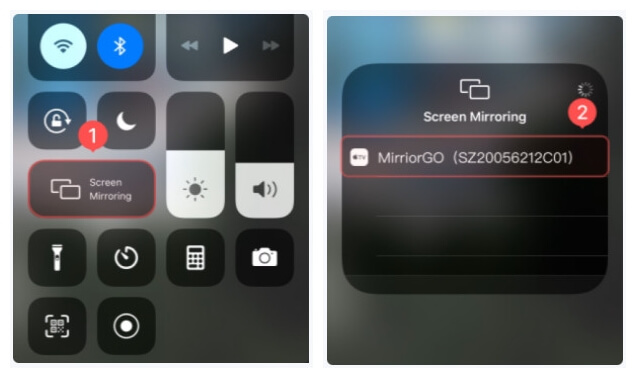
Қадами 3: Идоракунии iPhone тавассути компютер
- Менюи танзимотро дар iPhone-и худ ворид кунед ва "Дастрасӣ" -ро клик кунед.
- Аз он ҷо, тугмаи "ластин" -ро клик кунед.
- Дар ин ҷо имконоти "Ласоси ёрирасон" -ро фаъол созед.
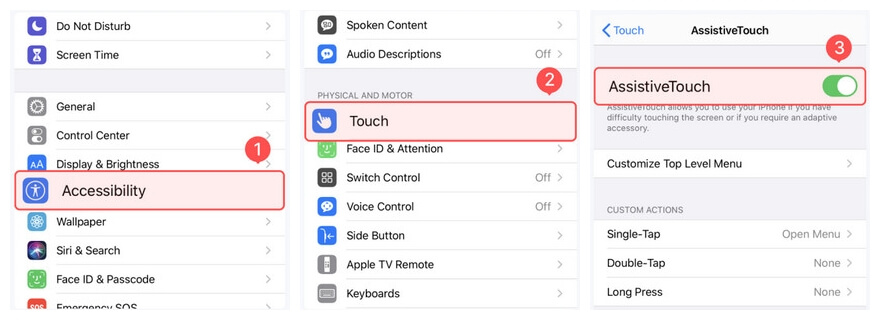
- Пас аз он, Bluetooth-ро дар компютер ва iPhone фаъол кунед ва ҳарду дастгоҳро пайваст кунед.
- Акнун шумо метавонед iPhone-и худро бо истифода аз клавиатура ва муши компютер идора кунед.
Хулоса:
Панҷ маслиҳати ин мақола муфид аст, махсусан барои шурӯъкунандагон. Оинаи экран метавонад як хусусияти мураккаб ба назар расад, аммо агар шумо як равиши боэътимод пайдо кунед, он яке аз хусусиятҳои ҷолибест, ки ба корбарон имкон медиҳад, ки дастгоҳҳои дигарро идора кунанд ва экранҳо ва файлҳоро аз фосилаи дур мубодила кунанд. Ба шумо танҳо лозим аст, ки яке аз усулҳоро аз боло интихоб кунед ва ҳамаи қадамҳоро бодиққат иҷро кунед ва шумо хоҳед дид, ки мубодилаи экрани MAC ба компютер то чӣ андоза осон аст.
Маслиҳатҳо ва ҳилаҳои оинаи экран
- Маслиҳатҳои оинаи iPhone
- Зеркало кардани iPhone ба iPhone
- Зеркашии экрани iPhone XR
- Зеркашии экрани iPhone X
- Зеркало экран дар iPhone 8
- Зеркало экран дар iPhone 7
- Зеркало экран дар iPhone 6
- iPhone-ро ба Chromecast интиқол диҳед
- Зеркало кардани iPhone ба iPad
- Зеркало экран дар iPhone 6
- Алтернативаи Apowermirror
- Маслиҳатҳои Mirror Android
- Зеркашии экрани Huawei
- Зеркашии экрани Xiaomi Redmi
- Барномаи Mirroring Screen барои Android
- Зеркало кардани Android ба Roku
- Маслиҳатҳои оинаи компютер/Mac






Ҷеймс Дэвис
мухаррири кадрхо